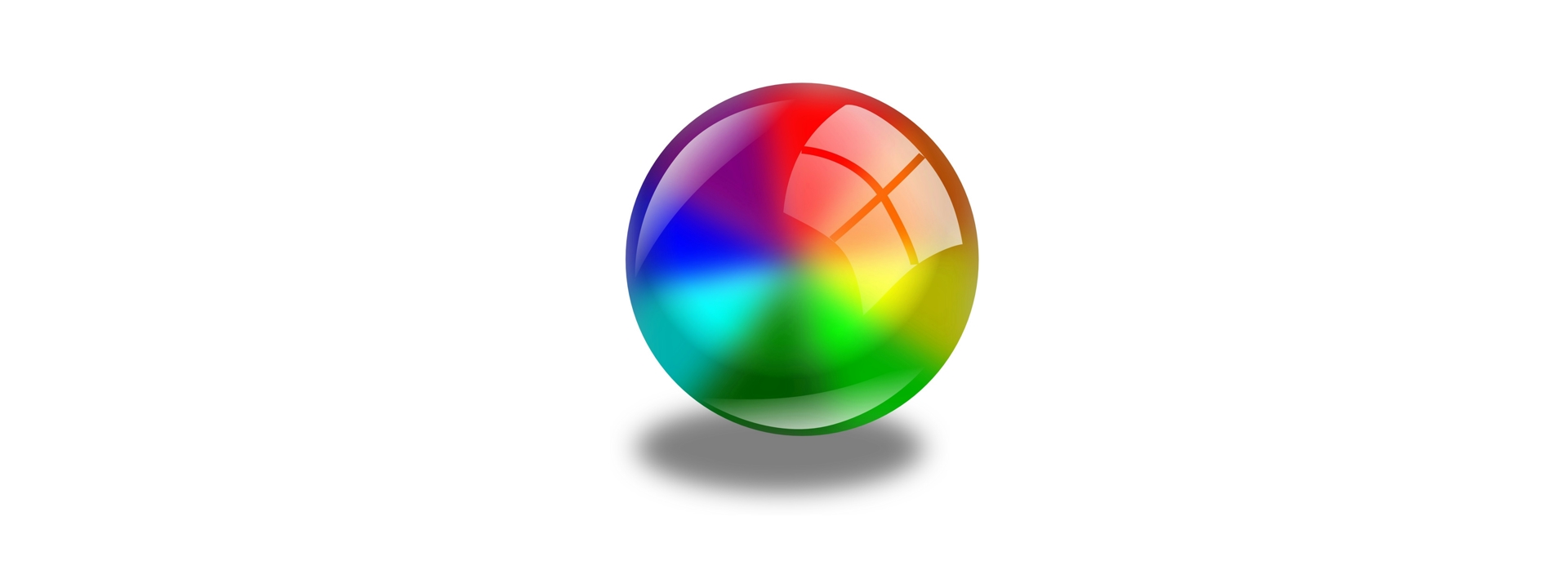
パソコンで普通にスクリーンショット(スクショ、プリントスクリーン)をとると画面の解像度以上で保存することはできません。ただ少しブラウザで一手間かけると、画面の解像度以上の高解像度な画像でスクショすることが可能です。
ブラウザ(Google Chrome)を利用して行う方法なので、WEBサイトなどのスクショを保存する前提となります。
では方法です。まず、Chromで「その他ツール」-「デベロッパーツール」と開きます。「CTRL」+「SHIFT」+「I」でもOK▼
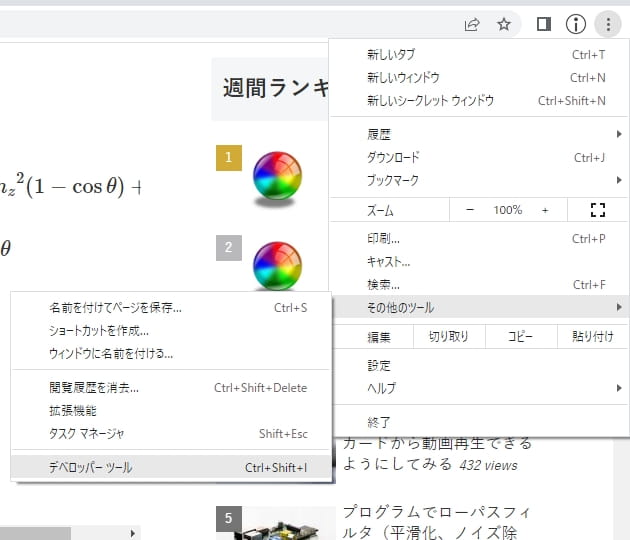
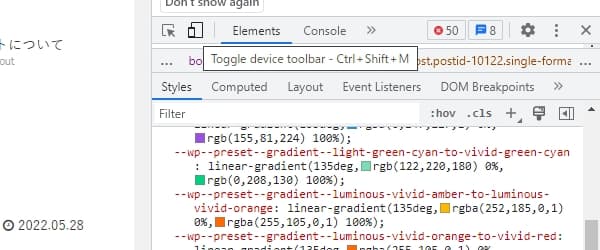
▲次に表示されたこの画面で、「Toggle device toolber」という画面アイコンのようなボタンをクリックします。もしくはここで「Ctrl+Shift+M」でもOK。
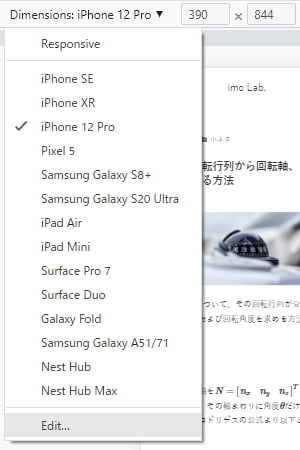
▲こういった画面が表示されるので、「Dimensions」となっているところのプルダウンリストから一番下の「Edit…」をクリック。
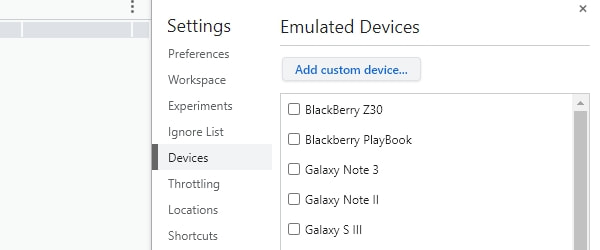
▲表示されたこの画面で「Add custom device…」をクリックします。
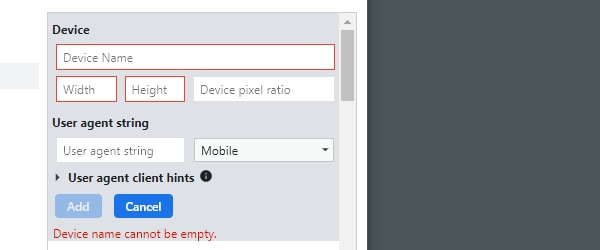
▲デバイスを追加する画面が表示されるのでここで解像度を指定します。「Device Name」は任意で適当な名前を「Width」[Height]で表示する解像度指定します。「ratio」で比率を指定してもOK。ただあまり大きな数値を指定するとうまくスクショできないときがありました。入力したら「add」ボタンでデバイスを追加します。
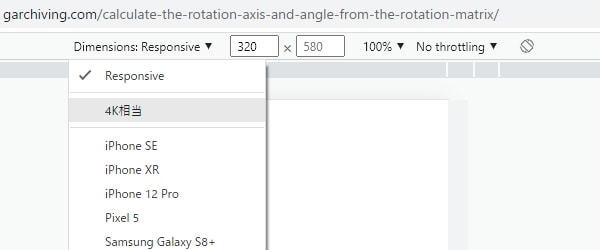
▲デバイスがプルダウンリストに追加されているので選択します。ここでは「4K相当」というデバイスを作ってます。
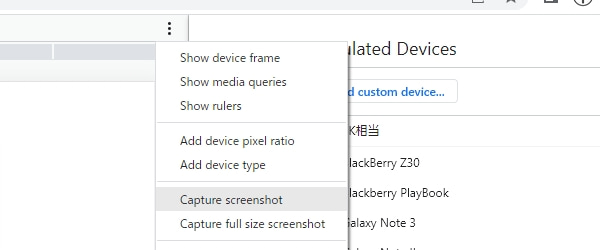
▲それでスクショしたい画面で「Capture screenshot」とクリックすればスクショデータがダウンロードされて完了です。その下の「Capture full size screenshot」をクリックすると、WEBサイトのスクロールしないと写らないようなページでも、縦長のデータなどで一度にスクショできます。
▼普通のスクショ▼
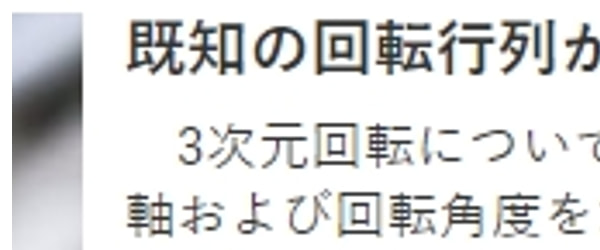
▼高解像度のスクショ▼

スクショした映像を引き伸ばして比べてみました。これで倍くらいの解像度ですが結構違います。普段使いのノートパソコンが「1366 × 768」なのでこの方法は結構重宝してます。
ただこの方法でも画像などをスクショする場合、配信元の画像(オリジナル画像)が低画質であればいくら高解像度に表示してスクショしても当然それ以上はきれいにならないので勘違いしないようにお願いします。
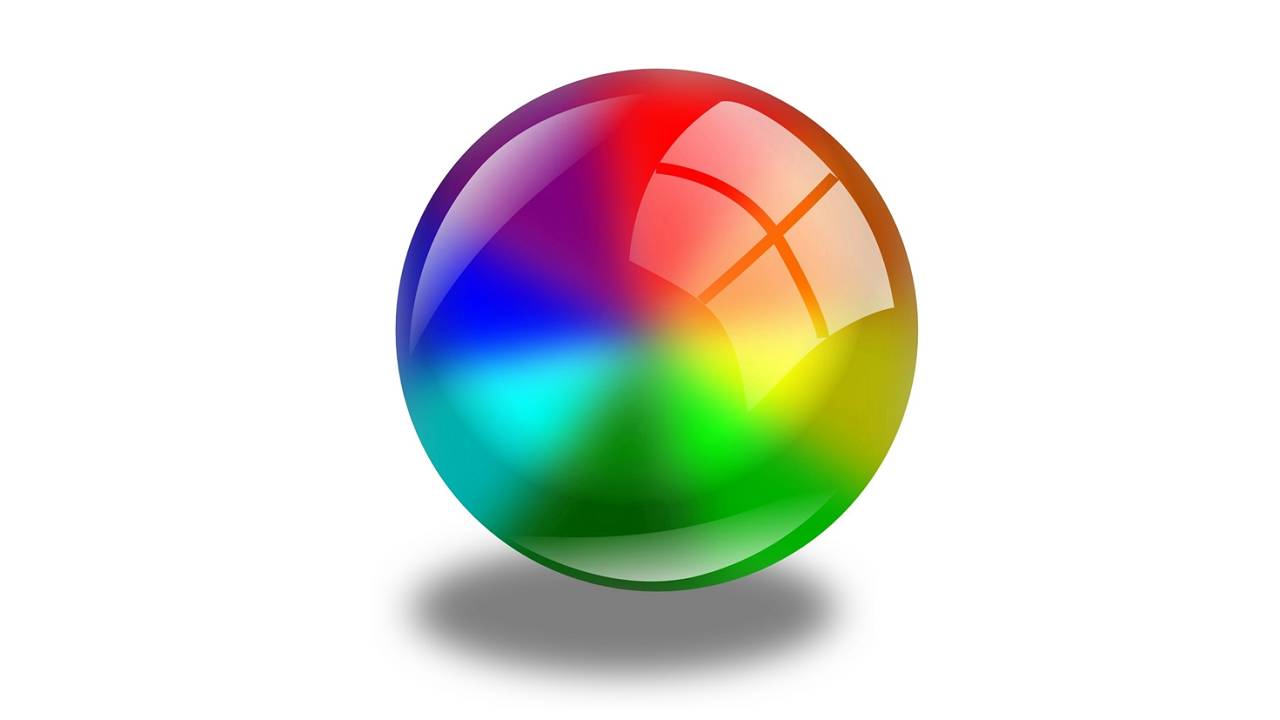
コメント